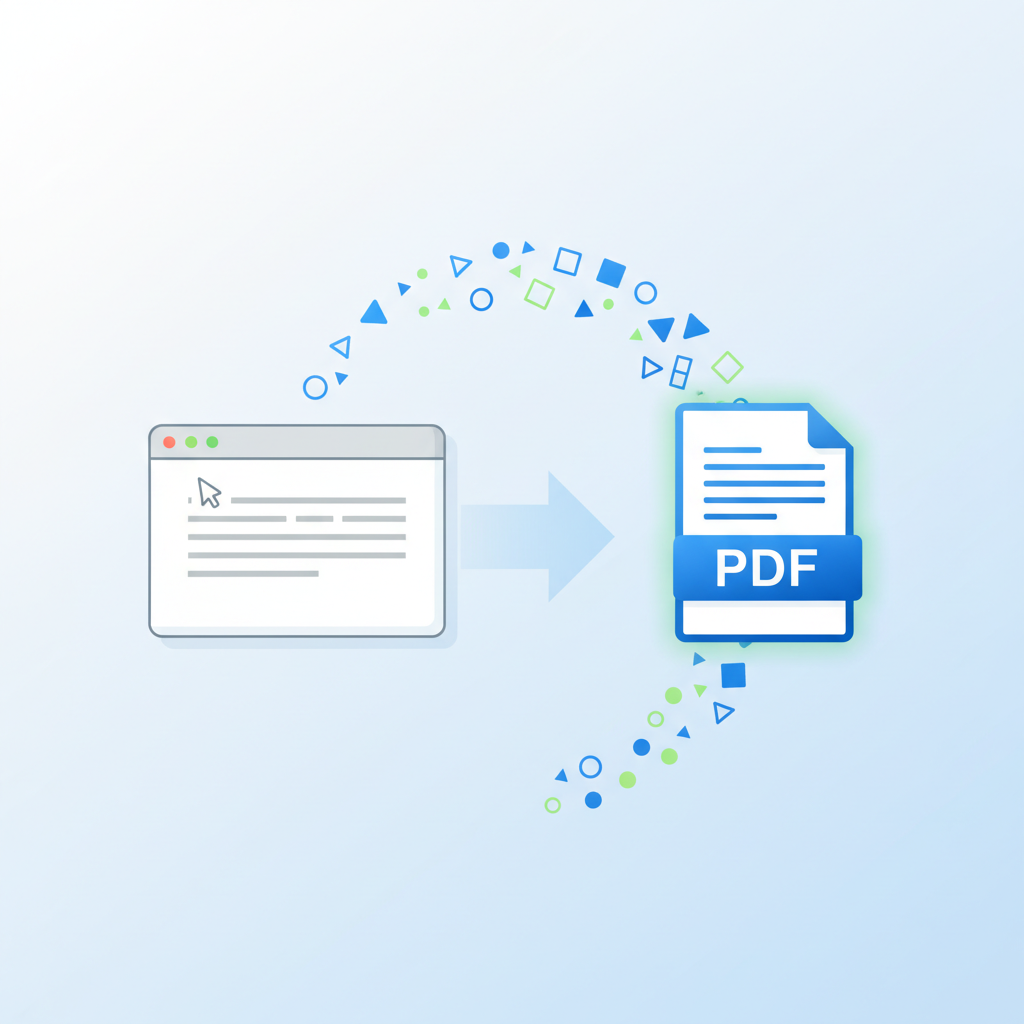Como Criar Apresentações em PDF Automaticamente: Guia Completo para Eficiência e Profissionalismo
Introdução: O Poder da Automação na Criação de Apresentações
No mundo digital acelerado de hoje, a eficiência é a chave. Se você se encontra frequentemente criando apresentações semelhantes, relatórios ou propostas que precisam ser entregues em formato PDF, sabe o quanto esse processo pode ser repetitivo e demorado. E se eu disser que existe uma maneira de eliminar essa rotina manual, garantindo precisão e consistência em cada documento? Sim, estamos falando de como criar apresentações em PDF automaticamente.
Como um especialista com anos de experiência em otimização de fluxos de trabalho e automação, posso afirmar que dominar essa habilidade não é apenas um diferencial, é uma necessidade. Este guia completo desvendará as melhores estratégias, ferramentas e abordagens para que você possa automatizar a criação das suas apresentações em PDF, liberando tempo valioso para focar no que realmente importa.
Por Que Automatizar a Criação de PDFs?
A automação não é apenas sobre rapidez; é sobre inteligência. Ao automatizar a geração de PDFs, você colhe uma série de benefícios tangíveis e intangíveis:
- Eficiência e Economia de Tempo: Reduza horas de trabalho manual para minutos ou segundos.
- Consistência e Padronização: Garanta que todas as apresentações sigam o mesmo layout, branding e formatação, eliminando erros humanos.
- Redução de Erros: Dados extraídos de fontes únicas e processados por scripts reduzem drasticamente a chance de digitação ou formatação incorreta.
- Escalabilidade: Crie centenas ou milhares de PDFs personalizados com a mesma facilidade que criaria um único.
- Atualização Dinâmica: Conecte suas apresentações a fontes de dados em tempo real, garantindo que o conteúdo esteja sempre atualizado.
Métodos e Ferramentas para Automação de PDFs
Existem diversas abordagens para automatizar a criação de PDFs, desde soluções simples para usuários sem conhecimento de programação até opções robustas para desenvolvedores. Vamos explorar as principais:
1. Usando Ferramentas de Automação de Escritório (Low-Code)
Para quem já utiliza suítes de escritório, é possível automatizar a exportação para PDF, ou até mesmo a geração de slides a partir de dados, com um pouco de script.
- Microsoft PowerPoint com VBA (Visual Basic for Applications):
- Você pode criar macros em VBA para gerar slides dinamicamente a partir de dados em uma planilha Excel e, em seguida, exportar a apresentação resultante para PDF. Isso é útil para relatórios mensais ou apresentações personalizadas em massa.
- Google Slides com Google Apps Script:
- Similar ao VBA, o Apps Script permite automatizar o Google Slides. Você pode programar para popular slides com informações de planilhas Google Sheets ou outros serviços, e então exportar a apresentação final como PDF. A API do Google Slides (developers.google.com/slides) oferece controle programático robusto.
- LibreOffice Impress com Macros:
- Para usuários da suíte LibreOffice, é possível criar macros para automatizar tarefas semelhantes de geração e exportação.
2. Automação Via Programação (Código Puro)
Para controle total e personalização complexa, a programação é o caminho. Você pode criar PDFs do zero ou converter outros formatos.
- Python:
- É uma das linguagens mais versáteis. Para criar PDFs diretamente:
- ReportLab (www.reportlab.com): Uma biblioteca poderosa para gerar PDFs complexos, com gráficos, tabelas e layouts personalizados.
- fpdf (pyfpdf.github.io/fpdf2): Uma biblioteca mais simples para criar PDFs do zero.
- Para criar arquivos PowerPoint (.pptx) e depois convertê-los:
- python-pptx (python-pptx.readthedocs.io): Permite criar, modificar e gerar arquivos PPTX programaticamente. A conversão para PDF exigiria uma ferramenta externa como o LibreOffice (via `unoconv`) ou um serviço de API.
- JavaScript (Node.js):
- Puppeteer (pptr.dev): Permite controlar um navegador Chrome/Chromium sem interface gráfica. Você pode renderizar páginas HTML (criadas dinamicamente com seus dados) para PDF. Extremamente flexível para layouts web.
- PDFKit (pdfkit.org): Uma biblioteca Node.js para criar documentos PDF de forma programática.
- Outras Linguagens (Java, C#):
- Java: Bibliotecas como Apache POI (para trabalhar com formatos Office) e iText (itextpdf.com) para geração direta de PDF.
- C#: Bibliotecas como IronPDF (ironpdf.com) ou Syncfusion PDF.
3. Ferramentas No-Code/Low-Code e APIs de Geração de PDF
Para quem busca automação sem escrever uma linha de código, ou para integrar em sistemas existentes com facilidade:
- Plataformas de Automação (Zapier, Make/Integromat):
- Conecte fontes de dados (planilhas, CRMs) a geradores de documentos ou serviços de API de PDF. Por exemplo, um novo registro em uma planilha pode acionar a criação de uma apresentação PDF personalizada via uma API e enviá-la por e-mail.
- Serviços de API de Geração de PDF:
- Esses serviços (como DocRaptor (docraptor.com), PDFMonkey (pdfmonkey.io) ou Gotenberg (gotenberg.dev)) permitem que você envie dados e um template HTML/CSS para gerar um PDF profissional. São ideais para integração em aplicações web e sistemas legados.
4. Templates e Mesclagem de Dados
Embora mais comum para documentos como cartas ou etiquetas, a mesclagem de dados pode ser adaptada para apresentações simples. Ferramentas como o Mail Merge do Microsoft Word ou a função de mesclagem do LibreOffice Writer permitem criar múltiplos documentos a partir de um template e uma fonte de dados, que depois podem ser exportados individualmente ou em lote para PDF.
Passo a Passo: Escolhendo a Abordagem Certa
A melhor abordagem depende das suas necessidades específicas:
- Avalie Seu Conhecimento Técnico: Você tem experiência com programação (Python, JS) ou prefere interfaces visuais (Zapier, Google Apps Script)?
- Volume e Complexidade: Quantas apresentações você precisa gerar? Elas são complexas em layout e conteúdo? Para volumes baixos e pouca complexidade, a automação de escritório pode ser suficiente. Para volumes altos e layouts sofisticados, a programação ou APIs são mais indicadas.
- Fontes de Dados: De onde vêm os dados para suas apresentações? Planilhas, bancos de dados, APIs de sistemas internos?
- Orçamento: Existem soluções gratuitas (Python, Apps Script) e pagas (APIs, plataformas No-Code com planos premium).
Melhores Práticas para Apresentações em PDF Automatizadas
Independentemente da ferramenta ou método escolhido, algumas práticas são universais para garantir o sucesso da sua automação:
- Crie um Template Sólido: A base de qualquer automação é um template bem-projetado. Invista tempo na criação de um design que possa ser preenchido dinamicamente.
- Estruture Seus Dados: Mantenha seus dados organizados e consistentes (por exemplo, em planilhas ou bancos de dados bem formatados). Dados sujos geram PDFs sujos.
- Teste Rigorosamente: Antes de automatizar em grande escala, teste o processo com diferentes conjuntos de dados para identificar e corrigir erros.
- Otimize para PDF: Lembre-se que o PDF é um formato estático. Garanta que o design e as fontes sejam otimizados para uma boa visualização em diferentes dispositivos e que o tamanho do arquivo seja gerenciável.
- Documente o Processo: Se você estiver usando scripts ou configurações complexas, documente como tudo funciona para futuras manutenções ou atualizações.
Conclusão: Abrace a Eficiência da Automação
Automatizar a criação de apresentações em PDF não é um luxo, mas uma estratégia inteligente que impulsiona a produtividade e a qualidade. Ao escolher a ferramenta e a abordagem certas para suas necessidades, você transformará tarefas repetitivas em processos fluidos e eficientes. Com as dicas e métodos apresentados neste guia, você tem o conhecimento necessário para começar sua jornada na automação. Prepare-se para ver seus resultados e o tempo livre se multiplicarem!
Leia Também